Anleitung zum iOS 4.2.1/4.1 Jailbreak mit redsn0w
Das Jailbreak – Tool redsn0w 0.9.6rc8 des iPhone Dev – Teams basiert auf dem Limera1n – Exploit von GeoHot, der bereits alle iOS – Geräte für immer pwned hat. Allerdings ist der Jailbreak tethered, was bedeutet, dass man nach jedem Ausschalten des Gerätes redsn0w starten muss und auf Just boot tethered right now klicken muss. Dieses Problem haben jedoch nur die User eines iPhone 4, iPad , iPod Touch 2G (MC – Modell) und iPod Touch 3G/4G.
User eines iPhone 3GS (altes & neues Bootrom), iPhone 3G und iPod Touch 2G (Kein MC – Modell) können ihr Gerät mit der neusten redsn0w – Version untethered jailbreaken.
Sollte comex also keinen Weg finden, einen Userland – Exploit für iOS 4.2.1 zu erstellen, wird der Jailbreak für alle neueren iOS – Geräte wohl tethered bleiben.
Anmerkung: Alle User, die einen Unlock benötigen, dürfen redsn0w nicht benutzen, da erst ein Update auf iOS 4.2.1 erforderlich ist und die Firmware ein BaseBand – Update durchführt. Dadurch wird ultrasn0w unbrauchbar (vielleicht für immer).
Schritt 1: Lade dir iOS 4.2.1 oder 4.1 für dein iOS – Gerät herunter. (Hier kannst du dir die betreffende Firmware aussuchen.) und lade dir redsn0w 0.9.6rc8 für Windows hier und für MAC hier.
Schritt 2: Update durch iTunes oder mit der soeben heruntergeladenen Firmware auf iOS 4.2.1/4.1 durch Update oder Wiederherstellen bei iTunes. (iTunes 10.1 vorausgesetzt.)
Schritt 3: Starte redsn0w 0.9.6rc8 und wähle durch Browse die vorhin heruntergeladene Firmware aus. Danach wird sie von redsn0w verifiziert und du kannst auf Next klicken. Danach kommt ein Fenster, in dem du möglicherweise auswählen musst, ob du ein neues oder altes Bootrom eines bestimmten Gerätes hast (hier iPhone 3GS). Die Bootrom – Version kann in den Einstellungen unter Allgemein und dann Info herausgefunden werden. Dieses Tool macht die Prozedur noch einfacher.
Schritt 4: Wähle Install Cydia, wenn es nicht schon ausgewählt ist. Alle anderen Optionen sind optional. Durch Install custom bundle kann man z.B. OpenSSH oder ein bestimmtes Cydia – Paket installieren.
Schritt 5: Bevor du jetzt auf weiter klickst, stelle sicher, dass du dein Gerät ordnungsgemäß ausgeschaltet hast und es im ausgeschalteten Zustand in einen USB – Port angesteckt hast.
Schritt 6: Nun führt dich redsn0w durch die Schritte, um in den (Custom) DFU – Modus zu kommen. In diesem Modus wird redsn0w alle Dateien zum Jailbreak auf das Gerät hochladen und es danach jailbreaken. Um in den DFU – Modus zu kommen, muss man den Power – Button für 3 Sekunden gedrückt halten, diesen weiter gedrückt halten und den Home – Button dazu drücken für 10 Sekunden und danach den Power – Button loslassen, aber den Home – Button weiterhin gedrückt halten, bis redsn0w zum nächsten Schritt übergeht.
Schritt 7: Herzlichen Glückwunsch! Du hast soeben erfolgreich die Firmware iOS 4.2.1/4.1 mit redsn0w 0.9.6rc8 gejailbreakt. Cydia sollte sich ab jetzt auf deinem SpringBoard befinden. Solltest du ab jetzt einen tethered Jailbreak haben, lies bitte beim nächsten Schritt weiter.
Schritt 8: Alle User der neueren iOS – Geräte, z.B. iPhone 4, iPod Touch 4G/3G/2G (MC – Modell) und iPad haben (zumindest bis jetzt) durch einen Jailbreak mit redsn0w einen tethered Jailbreak. Nach jedem Ausschalten muss redsn0w gestartet werden und es muss Just boot tethered right now ausgewählt werden, um das Gerät aus dem Recovery – Modus bzw. aus der Bootschleife zu holen.


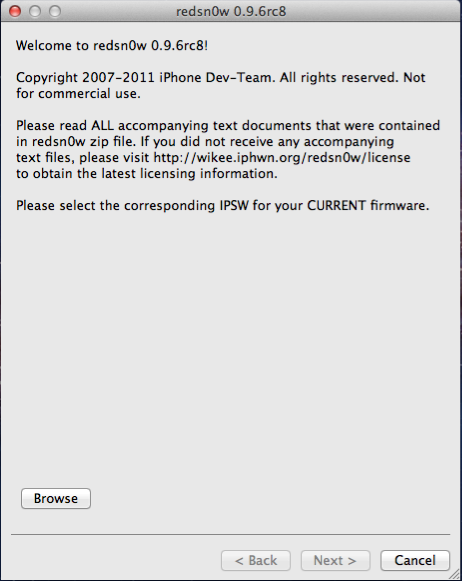
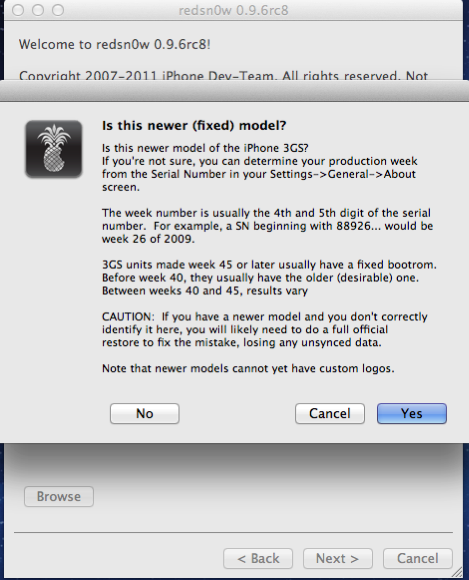
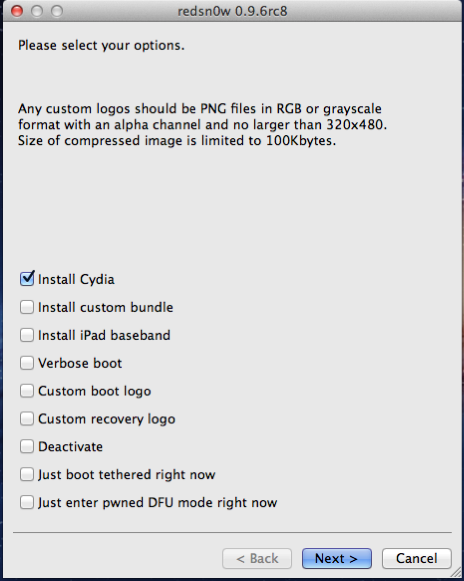

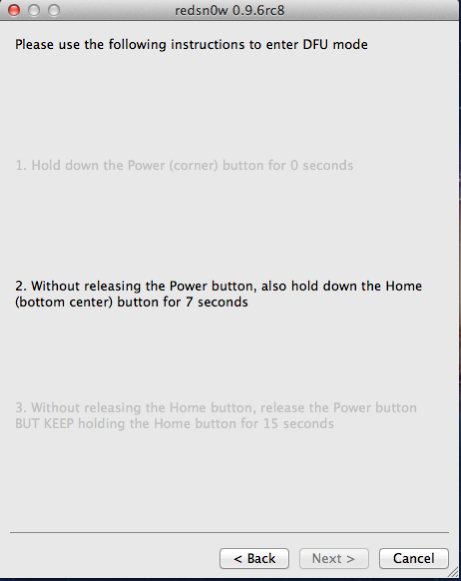





hallo.frage.iphone 3gs neuer Bootrom.ist dann der jailbreak mit redsn0w 0.9.6rc8 untetered.danke
nein. greenpois0n rc5 nehmen.